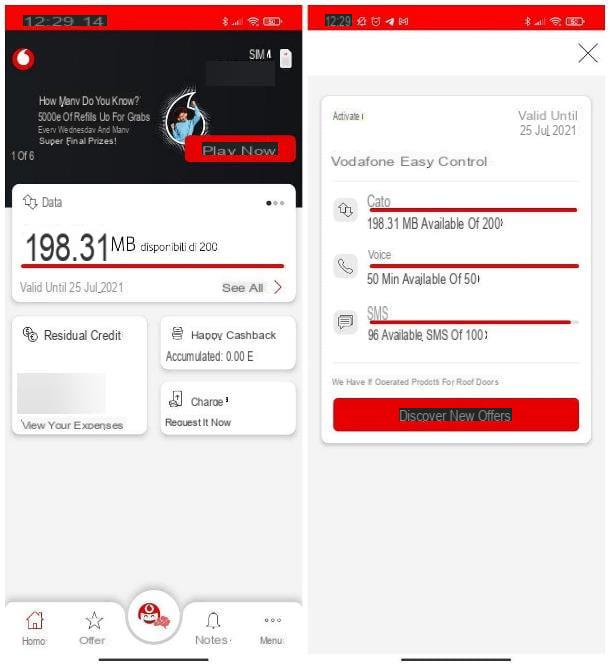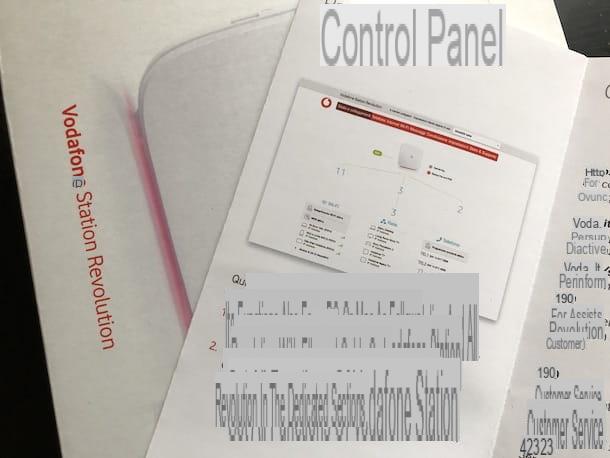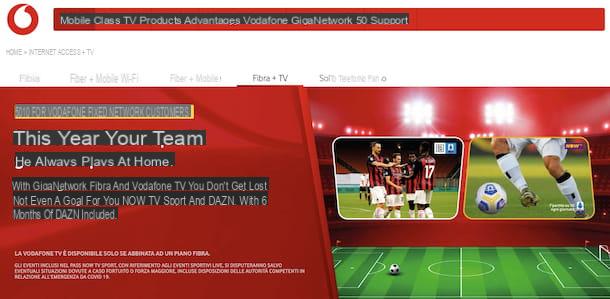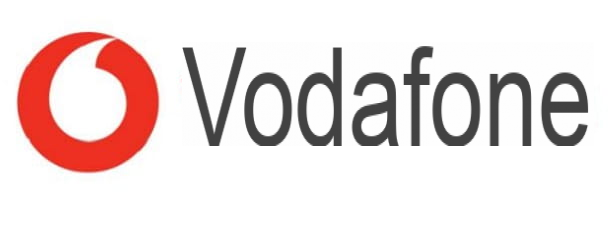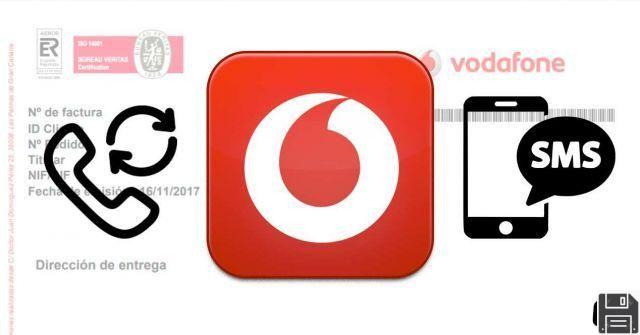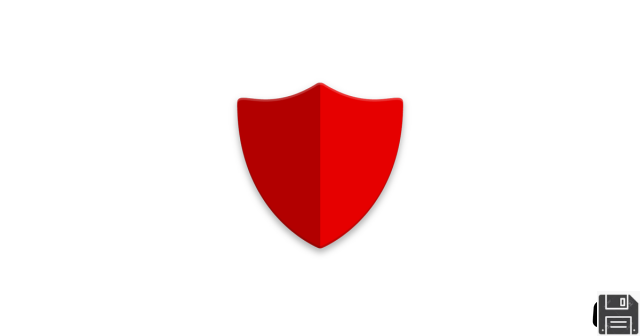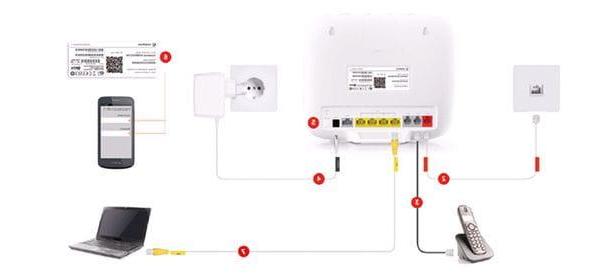Informações Úteis

Antes de ir ao cerne do assunto, irei explicar, concretamente, como funciona o ponto de acesso Vodafone, parece correto fornecer-lhe algumas informações úteis sobre o serviço em questão.
Em primeiro lugar, é bom que você entenda o que exatamente é o ponto de acesso: é uma função especial, também conhecida como tethering, que permite compartilhar a conexão de Internet gerada pelo SIM inserido no smartphone (ou tablet, se equipado com um módulo celular) com outros dispositivos (por exemplo, computador) conectando Wi-Fi ou através Bluetooth ou, novamente, por USB.
O serviço não é exclusivo da Vodafone, mas é oferecido por todas as principais operadoras portugalnas (e não portugalnas). No que diz respeito aos custos a incorrer, no passado, com exceção da ativação de determinadas promoções, o serviço, com a Vodafone, estava sujeito ao pagamento de uma taxa. Hoje, no entanto, o uso do hotspot parece ser totalmente livre, conforme reportado pelo próprio operador na página de comunicações do seu site.
Os únicos custos a incorrer, portanto, são aqueles relacionados com o promoção costumava navegar na Internet em movimento com o seu SIM. Se nenhuma promoção de navegação na Internet estiver habilitada no SIM de referência, o pagamento do tarifa diária fornecidas pela operadora para acessar a Internet.
A tarifa básica para a navegação na Internet da Vodafone tem um custo de 6 euros por dia e permite que você consuma até 5 GB de dados: uma vez que este limite é excedido, outros devem ser adicionados 2 € cada 100 MB (com preços em incrementos antecipados de 100 KB). Para mais detalhes, visite a página de informações no site da Vodafone.
Também gostaria de lembrar que para a utilização do hotspot com Vodafone não há limitação de qualquer tipo, nem no que diz respeito à velocidade de navegação nem no que diz respeito à quantidade de dados que pode consumir.
Operações preliminares

Agora, vamos passar à ação real e descobrir como aproveitar as vantagens do ponto de acesso da Vodafone. Primeiro, certifique-se de que a função Bloqueio de Internet no PC você não está ativo em seu número. Na verdade, quando esta função está habilitada, ela impede que você explore o objeto de função deste tutorial.
Para se certificar disso, vá para a página inicial do site da Vodafone, coloque o ponteiro do mouse no botão Faça você mesmo, localizado no canto superior direito, clique no item log in no menu que se abre e acesse sua conta, preenchendo os campos da tela.
Se você ainda não possui uma conta Vodafone, após clicar no botão Faça você mesmo, aperte o botão Register e siga o procedimento de registro que é proposto a você. Uma vez conectado à sua área online pessoal, mova o ponteiro do mouse sobre o item Ofertas (na barra superior) e clique no texto Minhas ofertas ativas presente no menu que aparece.
Em seguida, localize a seção Serviços de bloqueio de tráfego, expanda-o (se necessário) clicando no botão relevante [+] e, se o serviço Bloqueio de Internet no PC está listado, clique no botão relevante gerir e clique no link Para desativar o serviço clique aqui.
Além disso, o serviço pode ser desabilitado por telefone, ligando para o número 42070 e pressionando o botão para completar e / ou modificar taxas e ofertas (que geralmente corresponde a1 ou ai 2) e, em seguida, o correspondente a gestão do serviço de Bloqueio de Internet a partir de um PC.
Porém, lembre-se que as combinações de teclas a serem pressionadas podem estar sujeitas a variações ao longo do tempo, portanto, minhas indicações à parte, sempre convido você a seguir as instruções da voz guia com a máxima atenção.
Parâmetros de configuração

Para poder tirar partido do ponto de acesso Vodafone, deve também se certificar de que definiu o i correctamente Parâmetros de conexão com a Internet no smartphone em que o SIM da operadora está inserido.
Provavelmente o seu smartphone já está configurado para poder navegar na Internet e tirar partido da função hotspot da Vodafone mas, por questões de segurança, continuo a convidá-lo a colocar em prática as seguintes sugestões.
Se você estiver usando Android, pegue seu celular, desbloqueie-o, faça login no gaveta e habilite a conexão de dados com a Vodafone indo para Configurações (o ícone com oengrenagem), selecionando o item relacionado a conexões e continuando ON a chave relevante.
Em seguida, vá para a seção Mais qualquer Configurações, toque no texto Redes celulares e selecione o item Nomes de pontos de acesso. Em seguida, pressione o botão [+] localizado no canto superior direito e verifique se os campos na tela estão preenchidos conforme indicado abaixo (caso contrário, altere-os você mesmo).
- Nome - Acesso à Internet do celular ao smartphone; Internet no tablet
- APN - mobile.vodafone.it no smartphone; web.omnitel.it no tablet
- MMCC - 222
- MNC - 10
- Tipo APN - efault, supl
- Protocolo APN - IPv4
- Protocolo de roaming APN - IPv4
- Ativar / desativar APN - APN ativado
Se, por outro lado, você estiver usando iOS, pegue seu iPhone ou iPad, desbloqueie-o, faça login Tela Inicial e habilite a conexão de dados tocando no ícone Configurações (aquele com oengrenagem), selecionando o item Celular da página que é proposta a você e trazendo ON o switch conectado à próxima tela.
Neste ponto, vá para a seção Dados celulares / celulares qualquer Configurações iOS, selecione o item Rede de Dados Móvel e verifique se o formulário proposto foi preenchido conforme indicado abaixo (caso contrário, modifique-o você mesmo).
DADOS MÓVEIS
- APN - iphone.vodafone.it seu iPhone; web.omnitel.it seu iPad
HOTSPOT PESSOAL
- APN - Internet
Para mais detalhes, convido-o a consultar o meu guia focado especificamente em como configurar a Internet com a Vodafone.
Nota: as indicações relativas aos itens a serem selecionados nas configurações do Android que forneci nesta etapa podem diferir um pouco do que você vê na tela, dependendo da marca e modelo de smartphone que você está usando, bem como a versão do Android em uso.
Vodafone hotspot: como funciona no Android

Se você está interessado em entender como o ponto de acesso Vodafone funciona em Android, vai habilitá-lo e, portanto, para utilizá-lo, a primeira coisa que você precisa fazer é tirar o aparelho, desbloqueá-lo, acessar o gaveta e toque no ícone Configurações (aquele com oengrenagem) Na próxima tela, selecione o item Mais anexado à seção Wireless e redes.
Em seguida, selecione o texto Mais e / ou aquele Tethering / ponto de acesso portátil e continua ON a mudança para a opção Ponto de acesso Wi-Fi portátil. Se desejar, você também pode alterar o nome da rede Wi-Fi e a senha associada a ela, selecionando o item Configurar ponto de acesso Wi-Fi no menu Android.
Você pode então conectar seu computador ou outros dispositivos em sua posse à rede gerada pelo Android como você costuma fazer com o último para se conectar ao Wi-Fi. Para obter mais detalhes, leia meu guia dedicado especificamente sobre como se conectar ao Wi-Fi.
Se o seu dispositivo suportar a função, observe que você também pode definir um cronômetro expirado que o ponto de acesso desativará automaticamente (em caso de inatividade). Para habilitar o cronômetro mencionado acima, toque no item Mantenha o ponto de acesso Wi-Fi ativo.
Como alternativa ao que acabei de dizer, você pode usar o ponto de acesso via USB. Para isso, basta conectar "fisicamente" o smartphone ao computador, por meio de um cabo USB, acessando previamente o menu Configurações> Redes sem fio e outras> Mais do Android e trazendo-o à tona ON a mudança para a opção Tethering USB.
Você está interessado em usar o ponto de acesso Vodafone via Bluetooth? Se o seu dispositivo suporta este modo e os dispositivos que você deseja conectar ao smartphone estão dentro do alcance deste último, você pode ativá-lo acessando o menu Configurações> Redes sem fio e outras> Mais do Android e seguindo em frente ON a mudança para a opção Tethering de Bluetooth.
Vodafone hotspot: como funciona no iOS

Você está usando um iPhone ou um iPad e gostaria de entender como funciona o ponto de acesso da Vodafone em iOS, para que você possa habilitar e usar esse recurso? Então pegue seu dispositivo, desbloqueie-o, faça login Tela Inicial e toque no ícone Configurações (aquele com oengrenagem) Em seguida, clique no item Hotspot pessoal e subir ON a mudança ao lado do texto Hotspot pessoal, na nova tela que aparece.
Se desejar, você também pode alterar a chave de acesso definida para a rede gerada pelo seu dispositivo: para fazer isso, toque no item Wi-Fi senha na tela do ponto de acesso e digite a senha que deseja usar. Em seguida, clique no item final (localizado no canto superior direito) para aplicar as alterações. Se, ao fazer isso, um aviso aparecer na tela indicando que o Wi-Fi e o Bluetooth não estão habilitados, toque no botão Ligue o Wi-Fi e o Bluetooth para remediar isso.
Quanto a conectar seus outros dispositivos à rede gerada pelo iPhone ou iPad, apenas aja como você costuma fazer quando deseja conectá-los ao Wi-Fi, conforme expliquei a você no meu artigo sobre como se conectar ao Wifi.
Além de fazer isso, lembre-se de que se estiver usando um iPhone ou iPad atualizado para pelo menos iOS 11, você também pode ativar a função de ponto de acesso no IOS Control Center. Para fazer isso, relembre o último deslizando de baixo para cima ou do canto superior direito para baixo (apenas no iPhone X e modelos posteriores), pressione firmemente o símbolo de Dados de celular e selecione o ícone Hotspot pessoal (aquele com o cadeia) aparece no menu, para que fique verde.
Se preferir usar o ponto de acesso com a Vodafone via USB e Bluetooth, active a função como acabo de lhe explicar e ligue o seu dispositivo Apple via USB ou Bluetooth, de facto, ao computador onde pretende tirar partido da ligação à Internet do red manager. Para obter mais detalhes, recomendo a leitura do meu tutorial específico sobre como usar o ponto de acesso do iPhone (também válido para iPad).
Também saliento que se você tiver um Mac lançado no mercado a partir de 2012 (com macOS Yosemite ou posterior instalado) e um iPhone com iOS 8.1 ou posterior instalado, você nem precisará ativar a função Personal Hotspot para usar a rede Vodafone no computador: assim que os dois dispositivos estiverem próximos, a rede do iPhone também aparecerá na lista de redes Mac Wi-Fi, pronta para ser usada sem inserir nenhuma senha (desde que o computador e o telefone estão associados ao mesmo ID Apple).
Em caso de dúvidas ou problemas

Seguiu todas as minhas instruções ao pormenor, mas ainda não está claro para si como funciona o hotspot Vodafone ou teve problemas? Então eu sugiro que você entre em contato com o Atendimento ao cliente do famoso operador, seguindo as instruções sobre o que fazer que lhe dei no meu tutorial sobre como falar com um operador Vodafone.
Já antecipo que isso é viável de várias formas: por telefone, pelas redes sociais ou pelo chat. A escolha é sua, com base em suas necessidades e preferências, bem como, é claro, os meios em sua posse.
Vodafone hotspot: como funciona